Cách khắc phục Instagram không cho tôi đăng nhập
Instagram là nơi bạn nên đến bất cứ khi nào bạn muốn nghỉ ngơi và làm mới bản thân. Instagram đứng đầu danh sách các nền tảng truyền thông xã hội được sử dụng nhiều nhất trên thế giới. Mỗi người khác đều có tài khoản Instagram . Đôi khi, Instagram có thể gây nghiện và để tiết kiệm thời gian quý báu của bạn khỏi việc bắt buộc phải cuộn qua nguồn cấp dữ liệu của mình, bạn có thể đăng xuất khỏi tài khoản Instagram của mình để tránh bị phân tâm. Tuy nhiên, khi bạn cố gắng đăng nhập lại vào tài khoản của mình, bạn có thể gặp phải sự cố đăng nhập.
Theo nhiều người dùng Instagram , vấn đề đăng nhập(Login) là một trong những vấn đề phổ biến mà người dùng có thể gặp phải. Nếu bạn không thể đăng nhập vào tài khoản của mình ngay cả sau khi sử dụng đúng tên người dùng và mật khẩu, thì có thể có một vấn đề khác với lỗi đăng nhập. Do đó, để khắc phục sự cố đăng nhập Instagram sẽ không cho phép tôi(fix Instagram won’t let me login) , chúng tôi có một hướng dẫn giải thích lý do tại sao bạn gặp sự cố đăng nhập Instagram và cách bạn có thể khắc phục sự cố đó.

8 cách để khắc phục tình trạng không thể đăng nhập trên Instagram(8 Ways to Fix Unable to Log in on Instagram)
Nguyên nhân nào khiến Instagram không cho phép tôi đăng nhập bị lỗi?(What causes Instagram won’t let me log in error?)
Có thể có một số lý do khiến bạn không thể đăng nhập vào tài khoản Instagram của mình. Tuy nhiên, một số lý do có thể có như sau:
- Tên người dùng và mật khẩu không chính xác
- Tài khoản bị chặn hoặc bị vô hiệu hóa
- Sử dụng phiên bản cũ của ứng dụng Instagram
- Lỗi máy chủ Instagram
Vì vậy, đây là một số lý do tại sao bạn có thể gặp sự cố đăng nhập trên Instagram . Bây giờ chúng ta hãy xem cách khắc phục sự cố Instagram không cho phép tôi đăng nhập.
Phương pháp 1: Khởi động lại điện thoại của bạn (Method 1: Restart your phone )
Đôi khi, một lần khởi động lại đơn giản có thể giúp bạn sửa Instagram để hoạt động bình thường. Nếu bạn đang sử dụng thiết bị của mình quá lâu, bạn có thể có nhiều quy trình đang chạy trong nền. Khi bạn có nhiều quy trình đang chạy trong nền, có thể không có đủ tài nguyên hệ thống để khởi động hoặc chạy ứng dụng Instagram . Tuy nhiên, việc khởi động lại thiết bị của bạn sẽ đóng tất cả các quy trình nền và giải phóng tài nguyên hệ thống. Do đó, để khắc phục sự cố Instagram không cho phép tôi đăng nhập(fix Instagram not letting me log in) , bạn có thể thử khởi động lại thiết bị của mình. Sau khi khởi động lại thiết bị của bạn, hãy thử khởi chạy lại Instagram và đăng nhập vào tài khoản của bạn.

Phương pháp 2: Kiểm tra kết nối Internet của bạn(Method 2: Check your Internet connection)
Nếu bạn không thể đăng nhập vào tài khoản Instagram của mình, thì rất có thể bạn có kết nối Internet không ổn định. Nếu ứng dụng Instagram không có quyền truy cập vào kết nối internet ổn định, bạn sẽ không thể đăng nhập hoặc sử dụng ứng dụng vì ứng dụng không thể giao tiếp với máy chủ đúng cách. Vì vậy, hãy đảm bảo rằng bạn có kết nối internet ổn định trước khi cố gắng đăng nhập vào tài khoản của mình.

Bạn có thể khởi động lại bộ định tuyến của mình và chạy kiểm tra tốc độ(run a speed check) để khắc phục sự cố Instagram không cho phép tôi đăng nhập. Làm theo các bước sau cho phương pháp này:
1. Rút phích cắm bộ định tuyến của bạn và đợi khoảng 10-15 giây để bộ định tuyến nghỉ.
2. Sau 15 giây, hãy cắm lại cáp nguồn của bộ định tuyến.
3. Chờ bộ định tuyến khởi động.
4. Cuối cùng, kết nối điện thoại với kết nối internet và thử đăng nhập vào tài khoản Instagram của bạn .
Nếu phương pháp này không thể khắc phục sự cố đăng nhập, bạn có thể thử phương pháp tiếp theo.
Cũng nên đọc: (Also Read:) 9 cách khắc phục Instagram không hoạt động trên Wi-Fi(9 Ways to Fix Instagram Not Working on Wi-Fi)
Phương pháp 3: Cập nhật ứng dụng Instagram(Method 3: Update Instagram app)
Nếu đang sử dụng phiên bản cũ của ứng dụng Instagram , bạn có thể gặp phải sự cố đăng nhập vì ứng dụng sẽ không thể giao tiếp chính xác với các máy chủ của nó. Do đó, để khắc phục không thể đăng nhập trên Instagram , hãy tải xuống bản cập nhật gần đây cho ứng dụng.
1. Đi tới Cửa hàng Google Play(Google Play Store) trên thiết bị Android của bạn và nhấp vào biểu tượng Hồ sơ(Profile icon) từ góc trên bên phải của màn hình.

2. Nhấp vào Ứng dụng và trò chơi của tôi.(My apps and games.)

3. Chọn tab Cập nhật(Updates tab) từ trên cùng.

4. Cuối cùng, hãy kiểm tra xem Instagram có bất kỳ bản cập nhật nào khả dụng hay không.
Nếu có sẵn các bản cập nhật cho Instagram , hãy tải chúng xuống và thử đăng nhập vào tài khoản của bạn.
Phương pháp 4: Xóa bộ nhớ cache cho Instagram(Method 4: Clear cache for Instagram)
Đôi khi, các tệp của ứng dụng có thể bị hỏng và có thể khiến ứng dụng hoạt động sai. Nếu bạn đang gặp phải sự cố đăng nhập trên Instagram , rất có thể tệp hệ thống bị lỗi và việc xóa bộ nhớ cache của ứng dụng có thể khắc phục sự cố Instagram không cho phép tôi đăng nhập(fix Instagram won’t let me log in) . Làm theo các bước sau để xóa bộ nhớ cache cho Instagram trên thiết bị Android của bạn:
1. Mở Cài đặt(Settings) trên thiết bị của bạn.
2. Cuộn xuống và đi tới phần Ứng dụng(Apps section) .

3. Nhấp vào Quản lý ứng dụng.(Manage apps.)

4. Định(Locate) vị và mở Instagram từ danh sách ứng dụng trên màn hình của bạn.
5. Bây giờ, nhấp vào Xóa dữ liệu(click on Clear data) ở cuối màn hình.
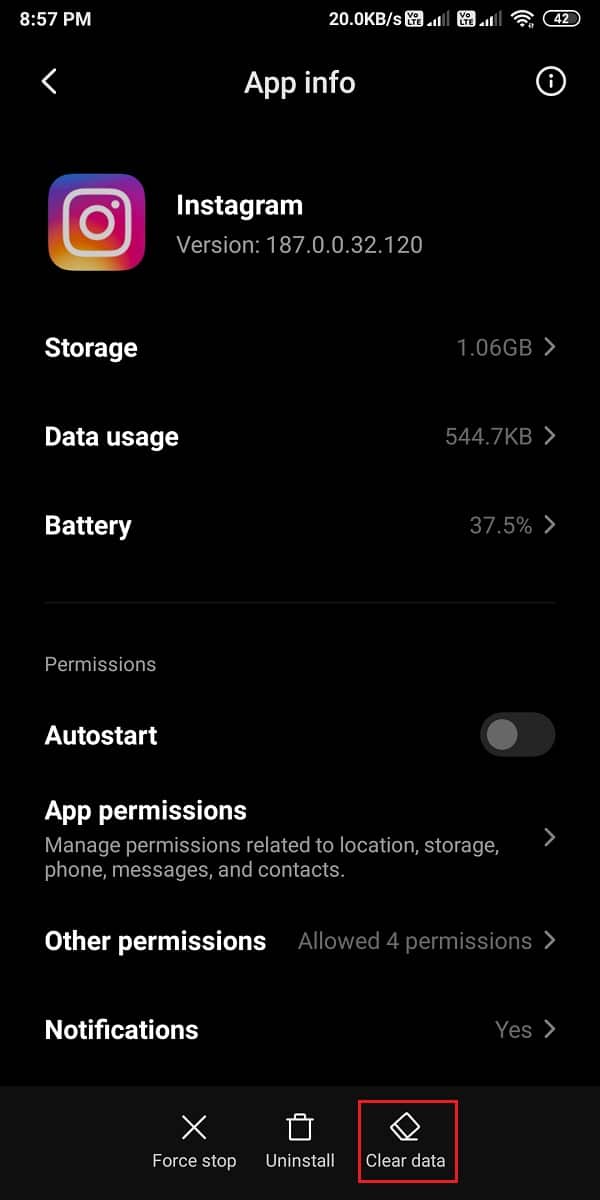
6. Chọn Xóa bộ nhớ cache(Clear cache) cho menu bật lên.

7. Cuối cùng, nhấp vào OK để xác nhận.

Sau khi xóa bộ nhớ cache của ứng dụng, hãy thử khởi chạy lại Instagram và đăng nhập vào tài khoản của bạn.
Cũng nên đọc: (Also Read:) Tôi có thể làm gì nếu quên mật khẩu Instagram của mình?(What Can I Do If I Forgot My Instagram Password?)
Phương pháp 5: Đặt lại mật khẩu đăng nhập của bạn(Method 5: Reset your login password)
Nếu bạn không thể đăng nhập vào tài khoản Instagram của mình, rất có thể bạn đang nhập sai mật khẩu tài khoản hoặc bạn có thể không nhớ mật khẩu của mình tại thời điểm đăng nhập. Trong tình huống này, để khắc phục sự cố Instagram không cho phép tôi đăng nhập, bạn có thể đặt lại thông tin đăng nhập cho tài khoản Instagram của mình.
1. Mở ứng dụng Instagram(Instagram app) trên thiết bị của bạn và nhập tên người dùng của bạn vào trường tên người dùng.
2. Bây giờ, hãy nhấp vào Nhận trợ giúp đăng nhập(Get help logging in) .
3. Trong trường văn bản, nhập ID email hoặc số điện thoại được liên kết với tài khoản Instagram của bạn .

4. Sau khi nhập ID email hoặc Số điện thoại(Phone) , hãy nhấn vào Tiếp theo.(tap on Next.)
5. Nếu bạn nhập ID Email(Email ID) để khôi phục tài khoản của mình, hãy nhấp vào Gửi email.(click on Send an email.)
6. Mở ID email trên thiết bị của bạn và tìm mã gồm 6 chữ số được ( find the 6-digit code)Instagram gửi cho bạn để khôi phục mật khẩu của bạn.
7. Sao chép mã gồm 6 chữ số và quay lại Instagram .
8. Dán mã gồm 6 chữ số vào hộp văn bản.(Paste the 6-digit code in the text box.)
9. Nhấp vào Tiếp theo.(Next.)

10. Instagram sẽ tự động đăng nhập vào tài khoản của bạn.
11. Cuối cùng, bạn có thể thay đổi mật khẩu của mình bằng cách vào phần Cài đặt bảo mật(Security) .
Phương pháp 6: Đặt ngày và giờ chính xác trên thiết bị của bạn(Method 6: Set the correct date and time on your device)
Nếu bạn không thể đăng nhập vào tài khoản Instagram của mình, có thể là do Instagram không thể giao tiếp với các máy chủ của nó do sai ngày và giờ trên thiết bị của bạn. Nếu bạn đặt sai ngày và giờ trên thiết bị của mình, Instagram có thể từ chối quyền truy cập của bạn vào các máy chủ của nó. Do đó, để khắc phục sự cố Instagram sẽ không cho phép tôi đăng nhập, hãy đảm bảo rằng bạn đã đặt ngày và giờ chính xác trên thiết bị của mình.
1. Đi tới Cài đặt của thiết bị của bạn(Settings of your device) và đi tới Cài đặt bổ sung(Additional settings) . Tuy nhiên, tùy chọn này sẽ khác nhau ở từng điện thoại. Bạn có thể phải điều hướng đến cài đặt quản lý chung.

2. Bây giờ, trong Cài đặt bổ sung(Additional Settings) , hãy nhấp vào Ngày và giờ.(Date and time.)
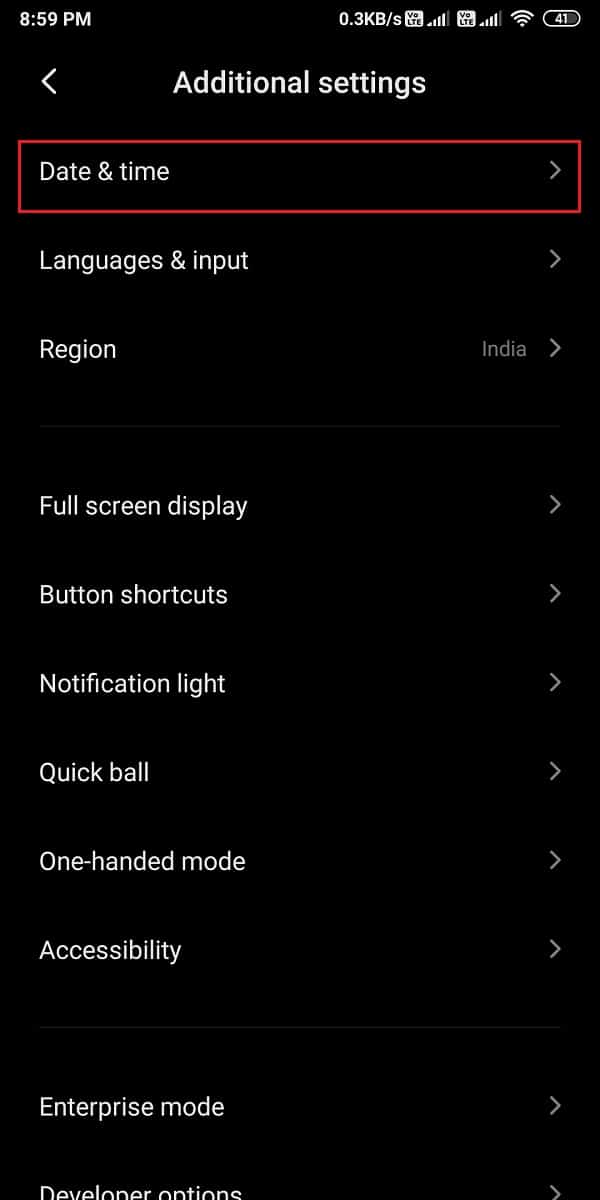
3. Cuối cùng, bật nút chuyển(turn on the toggle) cho Ngày và giờ tự động(Automatic date and time) để đảm bảo thiết bị của bạn tự động đặt ngày và giờ phù hợp.

Sau khi đặt lại ngày và giờ của bạn, hãy khởi chạy lại Instagram và cố gắng đăng nhập vào tài khoản của bạn.
Cũng nên đọc: (Also Read: )Cách gửi tin nhắn trực tiếp trên Instagram(How to Send Direct Messages on Instagram)
Phương pháp 7: Cài đặt lại Instagram(Method 7: Reinstall Instagram)
Đôi khi, cài đặt lại ứng dụng Instagram trên thiết bị của bạn có thể giúp bạn khắc phục sự cố không thể đăng nhập trên Instagram . Bạn không phải lo lắng về việc mất bất kỳ dữ liệu nào khi gỡ cài đặt ứng dụng khỏi thiết bị của mình.
1. Truy cập Cửa hàng Google Play(Google Play Store) trên thiết bị của bạn.
2. Nhấp vào biểu tượng hồ sơ(profile icon) của bạn từ góc trên cùng bên phải của màn hình và nhấp vào Ứng dụng và trò chơi của tôi.(My apps and games.)

3. Nhấn vào tab đã cài đặt từ trên cùng.
4. Định(Locate) vị và mở ứng dụng Instagram từ danh sách.
5. Nhấp vào Gỡ cài đặt.(Uninstall.)

6. Cuối cùng, sau khi gỡ cài đặt ứng dụng, bạn có thể cài đặt lại nó trên thiết bị của mình.
7. Sau khi ứng dụng được cài đặt lại trên thiết bị của bạn, hãy thử đăng nhập vào tài khoản của bạn.
Phương pháp 8: Liên hệ với trung tâm trợ giúp của Instagram(Method 8: Contact Instagram help center)
Nếu không có phương pháp nào có thể khắc phục sự cố Instagram không cho phép tôi đăng nhập(fix Instagram not letting me log in) , thì phương pháp cuối cùng mà bạn có thể sử dụng là liên hệ với trung tâm trợ giúp của Instagram để đưa ra truy vấn. (Instagram)Trung tâm trợ giúp Instagram(Instagram) có các hướng dẫn hữu ích để giúp bạn nếu bạn gặp bất kỳ sự cố nào với ứng dụng. Do đó, nếu bạn không thể đăng nhập vào tài khoản của mình, bạn có thể làm theo các bước sau để liên hệ với trung tâm trợ giúp của Instagram :
1. Truy cập trung tâm trợ giúp Instagram(Instagram help center) trên trình duyệt web của bạn.
2. Nhấp vào liên kết Khắc phục sự cố đăng nhập(Login Troubleshooting) trên trang web.

3. Cuối cùng, bạn có thể kiểm tra và đọc các hướng dẫn được đề cập trên trang web liên quan đến tất cả các vấn đề đăng nhập của bạn.
Câu hỏi thường gặp (FAQ)(Frequently Asked Questions (FAQs))
Q1. Tại sao Instagram không cho tôi đăng nhập? (Q1. Why won’t Instagram let me log in? )
Nếu bạn không thể đăng nhập trên Instagram , thì có thể bạn đang nhập sai tên người dùng hoặc mật khẩu. Tốt hơn hết là bạn nên kiểm tra kỹ thông tin đăng nhập của mình. Một lý do khác có thể là do ai đó đang cố gắng xâm nhập vào tài khoản của bạn và trong trường hợp này, bạn nên đổi mật khẩu ngay lập tức. Để khắc phục sự cố đăng nhập với Instagram , hãy thử khởi động lại thiết bị của bạn hoặc cài đặt lại ứng dụng trên thiết bị của bạn.
Quý 2. Tại sao Instagram không cho tôi đăng nhập?(Q2. Why Instagram Won’t Let Me Log In?)
Nếu bạn không thể đăng nhập vào tài khoản của mình, thì rất có thể bạn đang sử dụng phiên bản lỗi thời của ứng dụng Instagram trên thiết bị của mình. Tải xuống các bản cập nhật mới, sau đó cố gắng đăng nhập vào tài khoản của bạn. Để được hướng dẫn chi tiết, bạn có thể làm theo các phương pháp được liệt kê ở trên.
Q3. Tại sao Instagram của tôi thông báo có sự cố khi tôi cố gắng đăng nhập?(Q3. Why is my Instagram saying there is a problem when I try to log in?)
Nếu bạn vi phạm các điều khoản và điều kiện của Instagram , thì ứng dụng có thể tạm ngưng tài khoản của bạn trong một vài ngày. Trong trường hợp này, bạn sẽ không thể đăng nhập vào tài khoản của mình. Một lý do khác khiến bạn không thể đăng nhập vào tài khoản của mình có thể là do ai đó đã báo cáo tài khoản của bạn về hành vi sai trái.
Khuyến khích:(Recommended:)
- Cách sửa lỗi Instagram Thử lại sau(How to Fix Instagram Try Again Later Error)
- Cách sửa lỗi Instagram Music không hoạt động(How To Fix Instagram Music Not Working)
- Sửa lỗi không thể gửi tin nhắn văn bản cho một người(Fix Can’t Send Text Message to One Person)
- Khắc phục sự cố điện thoại Android tiếp tục khởi động lại ngẫu nhiên(Fix Android Phone Keeps Restarting Randomly)
Chúng tôi hy vọng rằng hướng dẫn này hữu ích và bạn có thể sửa lỗi Instagram sẽ không cho phép tôi đăng nhập(fix Instagram won’t let me log in issue) . Nếu bạn thấy mình gặp khó khăn trong quá trình này, hãy liên hệ với chúng tôi qua các nhận xét và chúng tôi sẽ giúp bạn.
Related posts
Cách Fix Instagram Keeps Crashing (2021)
Cách khắc phục Instagram sẽ không Let Me Post Error
9 Ways để Fix Instagram Direct Messages không làm việc (DMs không làm việc)
Fix Instagram Story Không Working Error
Làm thế nào để Fix Instagram Music không hoạt động
Khắc phục Rất tiếc, đã xảy ra sự cố với yêu cầu của bạn trên Instagram
6 Ways đến Fix Auto-Rotate không hoạt động trên Android
8 Ways ĐẾN Fix Instagram Video Call KHÔNG LÀM VIỆC
Cách ẩn Instagram Story khỏi mọi người ngoại trừ một người
Cách Fix Twitter Notifications không Working (trên Android and iOS)
Fix Thật không may, Process com.android.phone đã dừng lại
Fix Android Apps Closing tự động một mình
Fix Moto G6, G6 Plus or G6 Play Common Issues
5 Ways để Fix Gmail Account Không Receiving email
Làm thế nào để có được 'Soulmate' Filter của bạn ở đâu trên Instagram
Fix VPN không kết nối trên Android
Fix Android Icons Disappear từ Home Screen
Fix Spotify không mở trên Windows 10
9 Ways để Fix Message Không Sent Error trên Android
Cách Fix Tôi không thể thích Photos trên Instagram
